酷家乐怎么上传贴图?酷家乐上传贴图的操作方法
首先打开酷家乐进入方案,点击左侧的“我的”。

接着在上方找到并点击“上传/建模”。

在下方找到“上传”,选择“上传贴图”。
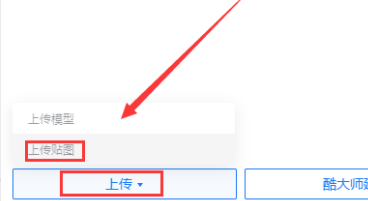
在弹出的对话框中,找到并点击“创建素材”,选择“材质贴图”。
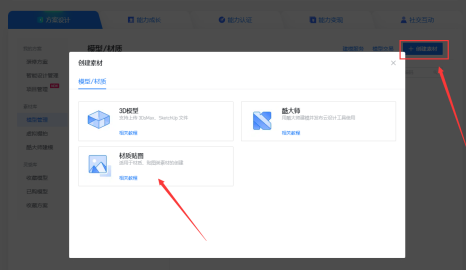
将素材拖入,点击右下角的“创建”即可。
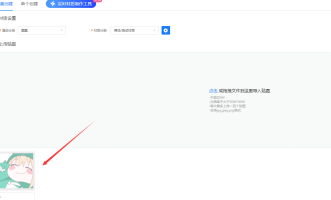
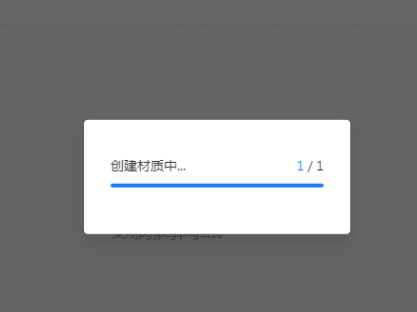
以上就是小编带来的酷家乐上传贴图的操作方法,更多相关资讯教程,请关注第八下载站。
说到酷家乐软件,相信很多的设计师都在使用,不过你们晓得酷家乐怎么上传贴图吗?以下内容就为各位带来了酷家乐上传贴图的操作方法,让我们一起去下文看看吧。
酷家乐怎么上传贴图?酷家乐上传贴图的操作方法
首先打开酷家乐进入方案,点击左侧的“我的”。

接着在上方找到并点击“上传/建模”。

在下方找到“上传”,选择“上传贴图”。
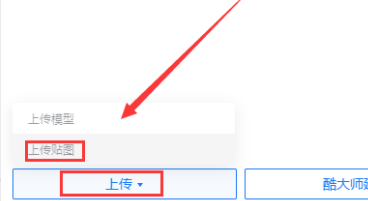
在弹出的对话框中,找到并点击“创建素材”,选择“材质贴图”。
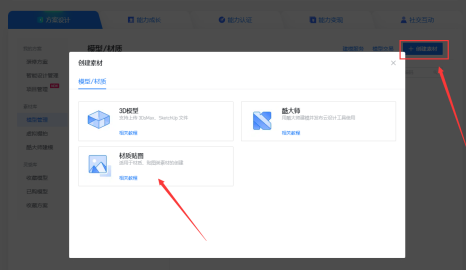
将素材拖入,点击右下角的“创建”即可。
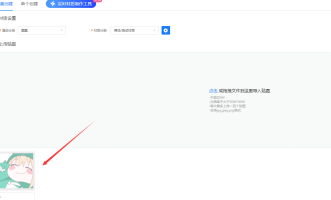
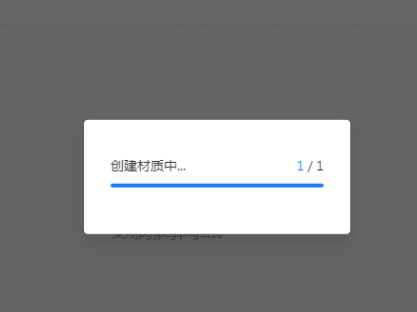
以上就是小编带来的酷家乐上传贴图的操作方法,更多相关资讯教程,请关注第八下载站。

美图秀秀最新官方版下载是一款非常适合拍照修图的手机摄像软件,美图秀秀最新官方版下载该软件有着简洁轻便的页面设计,拥有超级强大的功能。

人民日报下载app官方下载最新版本手机一直致力于提供高品质、可靠的新闻报道和评论,以赢得受众的信任和口碑。作为官媒,这款软件上的新闻总是能够在最及时的情况下解答用户的所想,急群众之急。

谜妹漫画官方正版是一款相当受欢迎的人们追漫神器,收录当下热门的漫画资源,更有海量品类资源,让你随时随地想看就看。谜妹漫画官方正版拥有高清的画质,顺畅不卡顿,不会消耗什么流量,带来更舒适的阅读体验,是漫迷的不二选择。

抖音app是不少用户手机里必备的短视频软件,无论是休闲放松还是表达自我,这里都能给你完美的方式。而抖音最新版本下载官方版2023中玩法更加多样,能够为你精准的提供想要的视频内容,给你沉浸式使用体验。

钉钉app下载安装官方版是一款由阿里巴巴集团精心打造的为企业办公使用的协同软件,这款软件帮助了千万企业实现工作上的高效率协同、沟通、管理、沟通,大大的提升了企业的办公效率,并且实现了业务信息化和组织数字化

宝宝树最新版本下载是一款专注于孕育、育儿、家庭生活的移动应用软件。宝宝树最新版本下载提供了丰富的育儿知识、孕期指导、亲子互动、社区交流等功能,帮助父母们更好地照顾孩子,提高育儿水平。